Для платежей за кассу используйте вкладку «Баланс и счета» личного кабинета. Здесь вы можете заранее пополнить баланс, узнать о предстоящих списаниях, отследить свои платежи и привязать карту для автосписаний. Кроме того, вы можете скачать закрывающие документы.
Как проверить баланс и списания
Баланс — это ваш виртуальный счет в Модулькассе. Баланс показывает, сколько денег осталось на счету, есть ли у вас избыток средств или долг за предыдущие месяцы.
Чтобы проверить баланс, перейдите на вкладку «Настройки > Баланс и счета». Если организаций несколько, вы увидите полный список компаний с балансом на каждом виртуальном счете.
Чтобы проверить баланс, перейдите на вкладку «Настройки > Баланс и счета». Если организаций несколько, вы увидите полный список компаний с балансом на каждом виртуальном счете.
Баланс показывает не сумму для оплаты, а текущее количество денег на виртуальном счете.
Сумма на балансе может быть как больше, так и меньше предстоящих платежей. Чтобы контролировать будущие списания, следите за строкой под балансом. Мы сообщаем за 5 дней, сколько нужно доплатить.
Сумма на балансе может быть как больше, так и меньше предстоящих платежей. Чтобы контролировать будущие списания, следите за строкой под балансом. Мы сообщаем за 5 дней, сколько нужно доплатить.
Как происходит оплата
Каждый месяц мы списываем с баланса деньги за обслуживание кассы. Чтобы касса продолжала работу, денег на балансе должно быть достаточно для предстоящего платежа.
За 5 дней до списания мы сообщим о нужной сумме и дате платежа в личном кабинете и по смс:
За 5 дней до списания мы сообщим о нужной сумме и дате платежа в личном кабинете и по смс:
При этом:
- Если денег на балансе достаточно для оплаты счета, мы просто покажем даты будущих списаний. Вносить платежи при этом необязательно.
- Если денег на балансе не хватает, вместе с датой списания вы увидите рекомендуемый минимальный платеж. Минимальный платеж — это сумма, которую нужно пополнить баланс для полной оплаты счетов.
- Если у вас подключен автоплатеж с расчетного счета Модульбанка или карты другого банка, мы просто предупредим о будущих списаниях. Так вы можете заранее убедиться, что денег достаточно для оплаты.
Если игнорировать оплату счета, то через 5 дней мы заблокируем личный кабинет и приложение на кассе:
Чтобы восстановить работу, оплатите счет на сумму долга.
Как проверить статус платежей и списаний
На вкладке «Оплаты и списания» вы можете отследить всю историю платежей — когда и сколько денег внесли и списали с баланса:
Как пополнять баланс
Всего есть три способа пополнения: по реквизитам, по счету за кассу или быстрым перевод с расчетного счёта компании в Сбербанке, Тинькофф, ВТБ или Открытии.
Баланс можно пополнить заранее — тогда мы перенесем избыток средств на оплату следующих счетов. Чтобы не пополнять баланс каждый месяц, подключите автоплатеж. Так вам не придется каждый раз вводить реквизиты и помнить про оплату.
Баланс можно пополнить заранее — тогда мы перенесем избыток средств на оплату следующих счетов. Чтобы не пополнять баланс каждый месяц, подключите автоплатеж. Так вам не придется каждый раз вводить реквизиты и помнить про оплату.
По реквизитам
Чтобы скачать реквизиты, перейдите в настройки личного кабинета. Откройте вкладку «Баланс и счета > Пополнить по реквизитам»:
Используйте номер БИК и номер счета получателя, который начинается на «407» из реквизитов, чтобы пополнить баланс через отделение или приложение вашего банка.
По счету
Мы формируем счет по каждой кассе, вне зависимости от количества денег на балансе. Его можно скачать как для оплаты, так и в качестве закрывающего документа для бухгалтерии.
1
Откройте вкладку «Баланс и счета» > Перейдите в «Счета».
2
Выберите нужный счет и скачайте его:
3
Для оплаты через приложение вашего банка вам понадобятся номер БИК и номер счета получателя, который начинается на «407»:
4
Чтобы оплатить через отделение вашего банка, распечатайте счет и передайте сотруднику банка.
Банковским переводом
Вам необязательно заполнять 20-ти значные реквизиты каждый месяц. Если вы открыли счёт компании в Сбербанке, Тинькофф, ВТБ или Открытии, то можете пополнять баланс банковским платежом из личного кабинета Модулькассы.
Просто нажмите «Баланс и счета > Пополнить баланс» и введите сумму — вы перейдете в личный кабинет своего банка с уже сформированным платежом.
Просто нажмите «Баланс и счета > Пополнить баланс» и введите сумму — вы перейдете в личный кабинет своего банка с уже сформированным платежом.
Как подключить автоплатеж
Автоплатеж позволяет платить за ежемесячное обслуживание кассы с личной или корпоративной карты без повторного ввода реквизитов. Так вы можете один раз привязать карту и следить только за балансом на карте.
Автоплатеж с карты
Привязать карту можно только для личного кабинета с одной организацией. Используйте действующую карту с привязанным телефоном и положительным балансом. Во время привязки платежная система спишет с карты 10 рублей для проверки, но мы вернем их через несколько минут.
Чтобы привязать карту, перейдите в раздел «Баланс и счета» и нажмите кнопку «Привязать карту»:
Чтобы привязать карту, перейдите в раздел «Баланс и счета» и нажмите кнопку «Привязать карту»:
В новом окне введите реквизиты вашей карты и нажмите кнопку «Оплатить».
Привязать можно только одну карту. Чтобы подключить другую, отключите действующую и привяжите новую.
Привязать можно только одну карту. Чтобы подключить другую, отключите действующую и привяжите новую.
Как отключить автоплатеж с карты
Откройте вкладку «Баланс и счета > Отвязать карту» и подтвердите действие:
Автоплатеж отключается автоматически после трех неудачных попыток списания. Чтобы этого не случилось, проверяйте баланс подключенной карты перед оплатой и после наших сообщений.
Автоплатеж со счета в Модульбанка
Если вы клиент Модульбанка, мы сами выставим платежки, спишем деньги с расчетного счета и сохраним историю операций в личном кабинете и приложении банка во вкладке «Деньги».
Читайте также:
Вам помогла эта статья?
